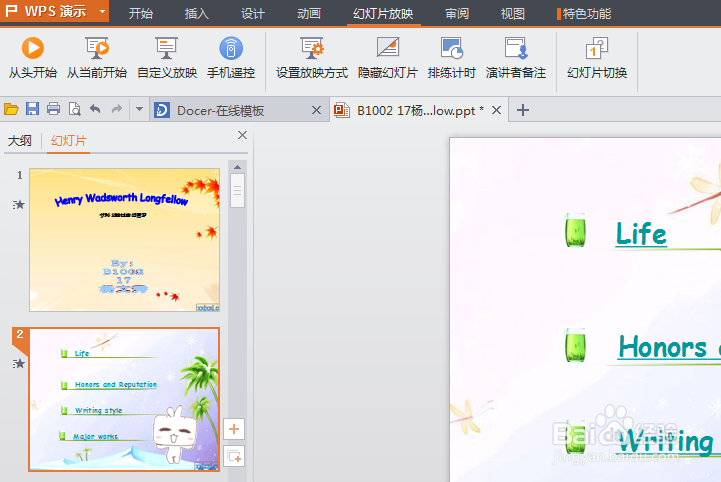1、首先打开PPT,打开想要做超链接的页面,并选择在网上或电脑里找一张自己喜欢的图片,下面是我选择的动态图片。

2、将刚刚选择的好看的图片复制粘贴到相应的PPT页面。


3、确定想要链接的两个页面,比如我想在放映幻灯片单击鼠标的时候从第1页,跳到第3页。
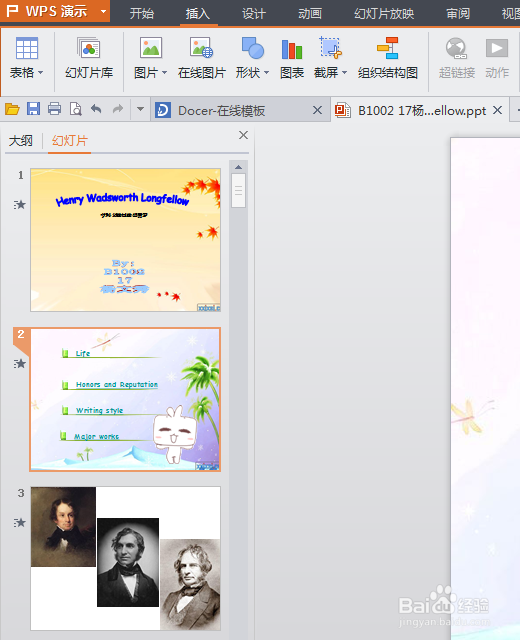
4、在想要设置超链接的图片上右击鼠标,会出现下图显示的样子,选中“超链接”单击。
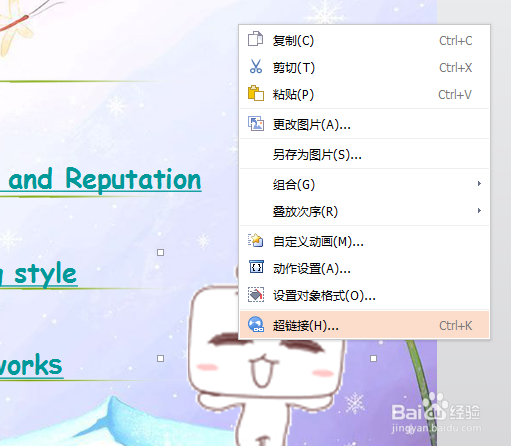
5、单击之后会出现如下界面,选中“本文档中的位置”,就会弹出你所在的PPT所有的页面,想链接哪个选中并确定。
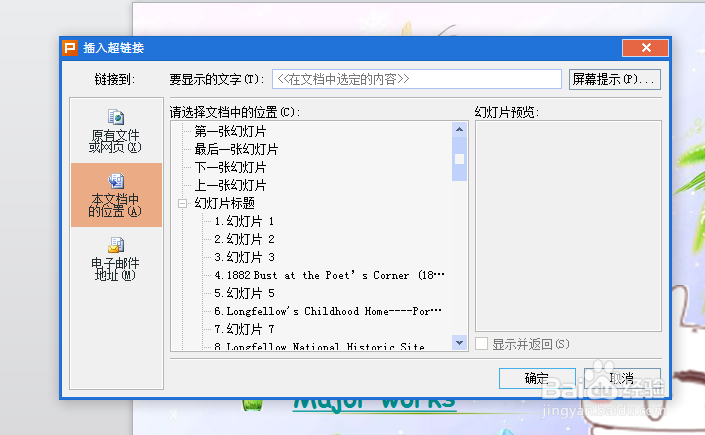

6、点击幻灯片放映,从当前开始放映,再点击刚刚做的超链接,就会自动跳到制定的那一页。